Zesilovač připojujeme k počítači
Pro pohodlné používání počítače jsou zpravidla standardní reprosoustavy, které vám umožní plně vychutnat zvuk. V tomto článku budeme diskutovat o tom, jak připojit zesilovač k počítači, který může výrazně zlepšit kvalitu zvukových signálů na výstupu.
Obsah
Připojení zesilovače k počítači
Jakýkoli zesilovač lze připojit k počítači bez ohledu na výrobce nebo model. To je však možné pouze u určitých komponent.
Krok 1: Příprava
Stejně jako v případě téměř jakéhokoli jiného akustického zařízení, k připojení zesilovače k počítači budete potřebovat drát se speciálními konektory "3,5 mm jack - 2 RCA" . Můžete si je koupit v mnoha obchodech příslušného místa určení za velmi příznivé ceny.

Pokud si přejete, můžete provést potřebný kabel sám, ale budete potřebovat speciální nástroje a připravené zástrčky. Navíc, bez řádné znalosti tohoto přístupu, je lepší se vzdát, aby nedošlo k ohrožení zařízení.

V některých případech se jako alternativa k standardnímu vodiči používá kabel USB. Může být několik typů, ale v takovém případě bude nutně označen podpisem "USB" . Kabel by měl být vybrán předem seznámeným s porovnáním typů zástrček, které jsou k nám připojeny.

Budete také potřebovat reproduktory, jejichž výkon musí plně odpovídat parametrům zesilovače. Pokud tuto nuanci zanedbáme, výstup může způsobit významné zkreslení zvuku.
Poznámka: Jako alternativu k reproduktorům můžete použít stereo nebo domácí kino.

Viz též:
Připojení hudebního centra k počítači
Připojujeme domácí kino k počítači
Jak připojit subwoofer k počítači
Krok 2: Připojit
Proces připojování zesilovače k počítači je nejtěžší krok, protože fungování celého systému zvuku závisí na správném provedení akcí. Potřebujete provést následující sadu akcí v závislosti na zvoleném kabelu.
3,5 mm jack - 2 RCA
- Odpojte zesilovač od sítě.
- Připojte k němu reproduktory nebo jakékoli další zařízení. To lze provést pomocí "tulipánů" nebo přímým připojením kontaktů (v závislosti na typu zařízení).
- Najděte konektory "AUX" nebo "LINE IN" na zesilovači a připojte k nim dříve nakoupený kabel "3.5 mm jack - 2 RCA" s přihlédnutím k označení barev.
- Druhá zástrčka musí být připojena ke vstupu pro reproduktory v pouzdře počítače. Často je požadovaný konektor namalován v světle zelené barvě.
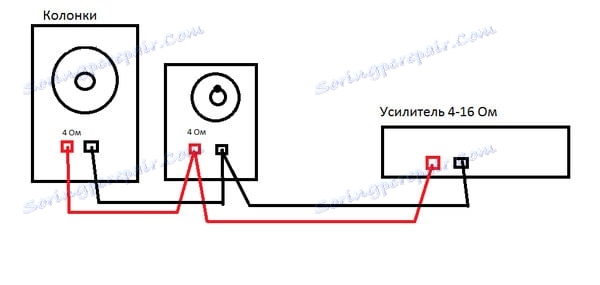


USB kabel
- Odpojte zesilovač a připojte k němu reproduktory.
- Najděte jednotku "USB" na pouzdro a připojte příslušnou zástrčku. Může to být buď "USB 3.0 TYPE A" nebo "USB 3.0 TYPE B" .
- Druhý konec kabelu musí být připojen k počítači. Upozorňujeme, že pro takové připojení je vyžadován port "USB 3.0" .



Nyní lze proces připojení považovat za úplný a pokračovat přímo k testu.
Krok 3: Zkontrolujte
Nejprve musí být zesilovač připojen k vysokonapěťové síti a přepnut do provozního režimu "AUX" pomocí příslušného přepínače. Při zapnutí je nutné nastavit minimální úroveň hlasitosti na zesilovači.

Na konci připojení zesilovače je třeba okamžitě zkontrolovat. Chcete-li to provést, stačí přehrávat hudbu nebo video se zvukem.
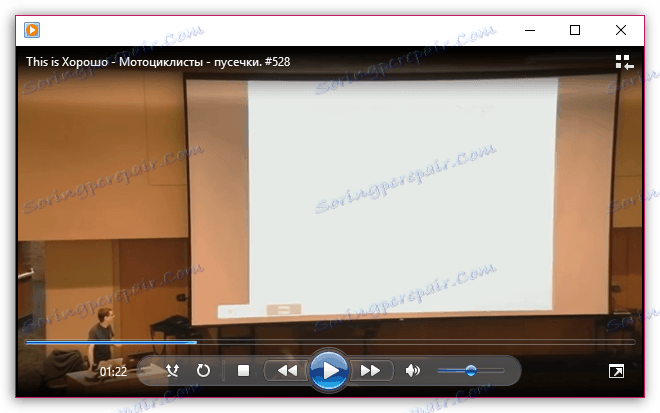
Viz též: Software pro přehrávání hudby v počítači
Po provedených akcích může být zvuk ovládán jak na samotném zesilovači, tak prostřednictvím systémových nástrojů v počítači.

Závěr
Podle kroků uvedených v návodu budete pravděpodobně schopni připojit zesilovač nebo jiné podobné zařízení k počítači. V případě dalších otázek týkajících se těchto nebo jiných nuancí popisovaného procesu se jich zeptat v komentářích.